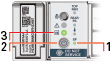3 Oracle Database Applianceのデプロイメントの準備
Oracle Database Applianceをデプロイする前に、次のセットアップ・タスクを実行します。
- Oracle Database Appliance X7-2-HAへのネットワーク・ケーブルおよびストレージ・ケーブルの接続
Oracle Database Appliance X7-2-HAを10GBase-T (銅線)または25GbE SFP28 (ファイバー)ネットワークに接続します。 - Oracle Database Appliance X7-2SまたはX7-2Mへのネットワーク・ケーブルの接続
Oracle Database Appliance X7-2SまたはX7-2Mを10GBase-T (銅線)または25GbE SFP28 (ファイバー)ネットワークに接続します。 - 電源コードの取付けとコンポーネントの初期化
Oracle Database Applianceの電源コードを取り付けます。 - Oracle Integrated Lights Out Managerの構成
Oracle Database Applianceをオペレーティング・システムとは切り離して管理するように、Oracle Integrated Lights Out Manager (Oracle ILOM)を構成します。 - Oracle Database Applianceの初回電源投入
初めてOracle Database Applianceの電源を入れるには、この手順を使用します。
Oracle Database Appliance X7-2-HAへのネットワーク・ケーブルおよびストレージ・ケーブルの接続
Oracle Database Appliance X7-2-HAを10GBase-T (銅線)または25GbE SFP28 (ファイバー)ネットワークに接続します。
SFP28ポートでは、このポートで使用されるSFPモジュールに応じて、10Gbと25GbのファイバーおよびTwinaxialケーブル(Twinax)がサポートされます。 10GBase-Tパブリック・ネットワークの場合は、Cat-6ネットワーク・ケーブルを使用します。 SFP28ポートを使用するには、スイッチ帯域幅に合わせて適切なトランシーバとケーブルを使用します。 次の項では、25GbE SFP28 (ファイバー)ネットワークのポートの配線オプションを示します。 図で、注釈4は、10GBase-T (銅線)ネットワークのポートを示しています。 注釈5は、25GbE SFP28 (ファイバー)ネットワークのポートを示しています。
Oracle Database Appliance X7-2-HAのファイバーおよび銅線ネットワーク・ケーブルの接続
Oracle Database Appliance X7-2-HAのネットワーク・ケーブルを接続します。
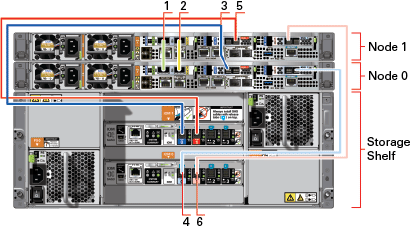
図x7-2ha-one-shelf-cables-callouts.epsの説明
ネットワーク・ポートポートの位置と電源のケーブル配線
表3-1 Oracle Database Appliance X7-2-HAのネットワーク・ポートの位置および電源のケーブル配線
| 注釈番号 | 説明 |
|---|---|
|
1 |
相互接続ポート25GbE p1p1 |
|
2 |
相互接続ポート25GbE p1p2 |
|
3 |
Node0のPCIeスロット2 (SAS0)とストレージ・シェルフの最上部にあるIOモジュール内の濃い青色のポート(port0)の間の濃い青色のSASケーブル |
|
4 |
Node0のPCIeスロット3 (SAS1)とストレージ・シェルフの最下部にあるIOモジュール内の薄い青色のポート(port0)の間の薄い青色のSASケーブル |
|
5 |
Node1のPCIeスロット2 (SAS1)とストレージ・シェルフの最上部にあるIOモジュール内の濃い赤色のポート(port1)の間の濃い赤色のSASケーブル |
|
6 |
Node1のPCIeスロット3 (SAS0)とストレージ・シェルフの最下部にあるIOモジュール内の薄い赤色のポート(port1)の間の薄い赤色のSASケーブル |
Oracle Database Appliance X7-2のファイバーおよび銅線ネットワーク・ケーブルの接続

図x7-2s-callouts.epsの説明
表3-2 Oracle Database Applianceのポートの位置および電源のケーブル配線
| 注釈番号 | 説明 |
|---|---|
|
1 |
電源装置(PSU)への電源ケーブル |
|
2 |
ILOM NET MGTポート。 サービス・プロセッサ10/100/1000Base-Tネットワーク・インタフェース |
|
3 |
(オプション) ILOM SER MGTポート。 サービス・プロセッサRJ-45シリアル・ポート |
|
4 |
RJ-45コネクタ付きの10 GbEネットワーク・インタフェース・ポート(btbond1) |
|
5 |
(オプション) 25 GbEデュアルレートSFP28 (ファイバー・ネットワーク)ポート(btbond1)。 RJ-45コネクタ・ポートまたはSFP28 (ファイバー・ネットワーク)ポートのいずれかを使用します。 |
ファイバー・ケーブル
光ケーブルの場合は、各ネットワーク・ポート用にShort Range (SR)またはLong Range (LR) SFPトランシーバを購入し、適切な光ケーブルを接続する必要があります。 現在、OracleではSRおよびLRのSFPトランシーバを販売しています。 これらのトランシーバに加えて、適切なLC-LCの終端済光ファイバー・ケーブルをサードパーティ・ベンダーから購入する必要があります。
表3-3 SFPポートのトランシーバ- 10GB/1GB
| 名前 | 部品番号 |
|---|---|
|
10Gbpsデュアル・レートSFP SRトランシーバ |
2129A |
|
10Gbps SFP LRトランシーバ |
5562A-Z |
表3-4 SFPポートのトランシーバ- 25GB
| 名前 | 部品番号 |
|---|---|
|
SFPショート・レンジ・トランシーバ |
7118017 |
|
SFPロング・レンジ・トランシーバ |
7118020 |
銅線ケーブル
Oracleから次の銅線ケーブルを購入できます。 これらのケーブルには組込みのSFPコネクタが付いています。
表3-5 SFPポートのネットワーク・ケーブル- 10GB/1GB
| 名前 | 長さ | 部品番号 |
|---|---|---|
|
TwinAxパッシブ銅線ケーブル: 1m |
1m |
7105137 |
|
TwinAxパッシブ銅線ケーブル: 3 m |
3m |
7105140 |
|
TwinAxパッシブ銅線ケーブル: 5m |
5m |
7151141 |
表3-6 SFPポートのネットワーク・ケーブル- 25GB
| 名前 | 長さ | 部品番号 |
|---|---|---|
|
銅線スプリッタ・ケーブル・アセンブリ: 1 m QSFP28から4 SFP28 |
1m |
7118355 |
|
銅線スプリッタ・ケーブル・アセンブリ: 2 m QSFP28から4 SFP28 |
2m |
7118356 |
|
銅線スプリッタ・ケーブル・アセンブリ: 3 m QSFP28から4 SFP28 |
3m |
7118357 |
|
銅線スプリッタ・ケーブル・アセンブリ: 5 m QSFP28から4 SFP28 |
5m |
7118358 |
|
TwinAxパッシブ銅線ケーブル: 1m |
1m |
7118359 |
|
TwinAxパッシブ銅線ケーブル: 3 m |
2m |
7118360 |
|
TwinAxパッシブ銅線ケーブル: 5m |
3m |
7118361 |
|
TwinAxパッシブ銅線ケーブル: 5m |
5m |
7118362 |
Oracle Database Appliance X7-2SまたはX7-2Mへのネットワーク・ケーブルの接続
Oracle Database Appliance X7-2SまたはX7-2Mを10GBase-T (銅線)または25GbE SFP28 (ファイバー)ネットワークに接続します。
SFP28ポートでは、このポートで使用されるSFPモジュールに応じて、10Gbと25GbのファイバーおよびTwinaxialケーブル(Twinax)がサポートされます。 標準のCat-6ネットワーク・ケーブルを使用して、基板に搭載されている10GBase-T (銅線)ネットワーク・ポートに接続します。
次の項では、25GbE SFP28 (ファイバー)ネットワークのポートの配線オプションを示します。 図で、注釈4は10GBase-T (銅線)ネットワークのポートを示し、注釈5は25GbE SFP28 (ファイバー)ネットワークのポートを示しています。
Oracle Database Appliance X7-2SまたはX7-2Mのファイバーおよび銅線ネットワーク・ケーブルの接続
Oracle Database Appliance X7-2SまたはX7-2Mのファイバーおよび銅線ネットワーク・ケーブルの接続

図x7-2s-callouts.epsの説明
ネットワーク・ポートポートの位置と電源のケーブル配線
表3-7 Oracle Database Applianceのネットワーク・ポートの位置および電源のケーブル配線
| 注釈番号 | 説明 |
|---|---|
|
1 |
電源装置(PSU)への電源ケーブル |
|
2 |
ILOM NET MGTポート。 サービス・プロセッサ10/100/1000Base-Tネットワーク・インタフェース |
|
3 |
(オプション) ILOM SER MGTポート。 サービス・プロセッサRJ-45シリアル・ポート |
|
4 |
RJ-45コネクタ付きの10 GbEネットワーク・インタフェース・ポート(btbond1) |
|
5 |
(オプション) 25 GbEデュアルレートSFP28 (ファイバー・ネットワーク)ポート(btbond1)。 RJ-45コネクタ・ポートまたはSFP28 (ファイバー・ネットワーク)ポートのいずれかを使用します。 |
ファイバー・ケーブル
光ケーブルの場合は、各ネットワーク・ポート用にShort Range (SR)またはLong Range (LR) SFPトランシーバを購入し、適切な光ケーブルを接続する必要があります。 現在、OracleではSRおよびLRのSFPトランシーバを販売しています。 これらのトランシーバに加えて、適切なLC-LCの終端済光ファイバー・ケーブルをサードパーティ・ベンダーから購入する必要があります。
| 名前 | 部品番号 |
|---|---|
|
10Gbpsデュアル・レートSFP SRトランシーバ |
2129A |
|
10Gbps SFP LRトランシーバ |
5562A-Z |
銅線ケーブル
Oracleから次の銅線ケーブルを購入できます。 これらのケーブルには組込みのSFPコネクタが付いています。
| 名前 | 長さ | 部品番号 |
|---|---|---|
|
TwinAxパッシブ銅線ケーブル: 1m |
1m |
7105137 |
|
TwinAxパッシブ銅線ケーブル: 3m |
3m |
7105140 |
|
TwinAxパッシブ銅線ケーブル: 5m |
5m |
7151141 |
電源コードの取付けとコンポーネントの初期化
Oracle Database Applianceの電源コードを取り付けます。
注意:
電源コードを差し込む前に、電力を供給する電気コンセントが接地されていることを確認します。AC回路を1つのみ使用する場合は、各コンポーネントの両方の電源コードをその回路に接続します。 N+1の電源の冗長性を維持する場合は、2つの異なるAC回路を使用します。 各AC回路から各コンポーネントに1本の電源コードを接続します。
提供されるケーブル管理アームとの配線の詳細は、『Oracle Database Applianceオーナーズ・ガイド』を参照してください。
Oracle Integrated Lights Out Managerの構成
Oracle Database Applianceをオペレーティング・システムとは切り離して管理するように、Oracle Integrated Lights Out Manager (Oracle ILOM)を構成します。
新しいOracle Database Applianceをデプロイするには、システムに直接接続して、Oracle Integrated Lights Out Manager (ILOM)および最初のネットワークを構成する必要があります。 シリアル・ポートを使用する場合は、ボー・レート速度が一致していることを確認してください。 最初のパブリック・ネットワーク・インタフェースを構成したら、Oracle Database Applianceシステムまたはリモート・システムで残りのデプロイメント・ステップを実行できます。
DHCPによって割り当てられたIPアドレスを使用したOracle ILOMの構成
ILOM NICが有効であり、ipv4が有効になっていることを確認します。
-
クライアント・システムのブラウザを使用して、DHCPによって割り当てられたIPアドレスまたはホスト名をブラウザのアドレス・フィールドに入力し、[Enter]を押します。 たとえば、https://129.xxx.xx.xxです。
-
ログイン・ページで、デフォルト・ユーザー名
rootおよびデフォルト・パスワードchangemeを入力します。Oracle ILOM Webインタフェースが表示されます。
静的IPアドレスを使用したOracle ILOMの構成
-
クライアント・システムを使用して、コマンドラインに次のコマンドを入力することでSecure Shell (SSH)接続を確立します。
ssh -l root sp_ip_addresssp_ip_addressは、DHCPによって割り当てられたIPアドレスです。 -
デフォルト・ユーザー名
rootおよびデフォルト・パスワードchangemeを入力します。Oracle ILOM CLIのプロンプトが表示されます。 デフォルトのパスワードを任意のセキュアなパスワードに変更します。
-
作業ディレクトリを設定します。
cd /SP/network -
静的イーサネット構成を次のように指定します。
set pendingipaddress=xxx.xxx.xx.xx set pendingipnetmask=yyy.yyy.yyy.y set pendingipgateway=zzz.zzz.zz.zzz set commitpending=true set state=enabledxxx.xxx.xx.xx、yyy.yyy.yyy.yおよびzzz.zzz.zz.zzzは、それぞれILOMおよびネットワーク構成のIPアドレス、ネットマスクおよびゲートウェイです。 -
変更を確認してから終了します。
show /SP/network exit
IPMIツールを使用したOracle ILOMの構成
IPアドレスをOracle ILOMに手動で割り当てるには、次の手順に従います。
-
IPMIツールを開きます。
# ipmitool –I open sunoem cli -
SP/networkに移動し、ポートが有効になっていることを確認します。show /SP/network -
ポートが有効になっていない場合は、ポートを有効にします。
# ipmitool -I open sunoem cli "set /SP/network state=enabled" -
SP/networkで、ipv4が有効になっていることを確認します。 -
ipv6が有効な場合は、ipv6を無効にしてipv4を有効にします。# ipmitool -I open sunoem cli "set /SP/network/ipv6 state=disabled" # ipmitool -I open sunoem cli "set /SP/network/ipv4 state=enabled"
Oracle Database Applianceの初回電源投入
Oracle Database Applianceの電源を初めてオンにするには、この手順を使用します。
Oracle Database Applianceの電源を初めてオンにすると、接続されているパブリック・インタフェース・ポートに基づいて自動的にパブリック・ネットワーク・インタフェースが定義されます。 Oracle Database Appliance X7-2-HAでは、クラスタ・インターコネクトにデュアルポート10/25 GbE SFP28 PCIeアダプタが使用されます。
ノート:
電源コードの接続後、緑色のSP OK発光ダイオード(LED)のライトが数分間点滅した後、常時点灯に変わります。 冷却ファンも回転する場合があります。 ただし、これらの事象はシステムが起動していることを示してはいません。 アプライアンスを正しく起動するには、この項のステップをすべて完了する必要があります。 項全体を読んで、初期システム起動に必要な順序を理解してください。